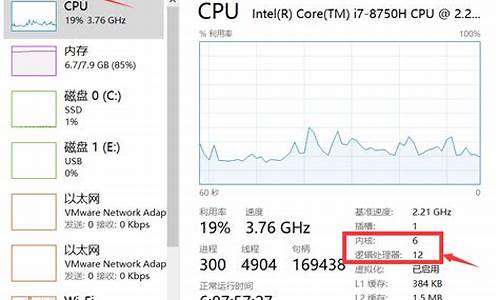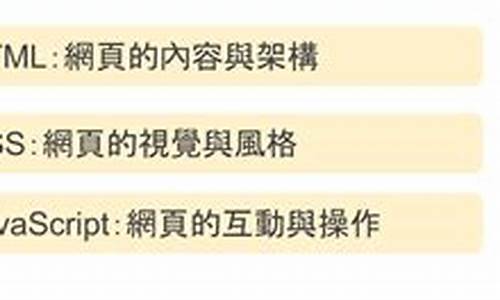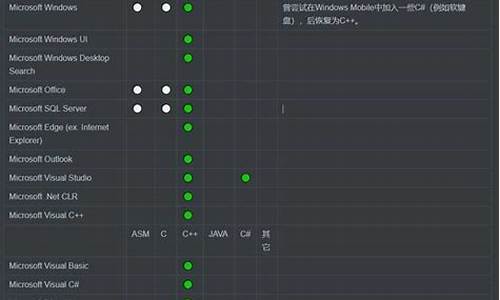ghost装电脑系统-ghost装机流程
1.电脑装有一键ghost怎么用?
2.ghost安装系统步骤
3.什么叫做安装版的操作系统?什么叫GHOST版系统?
4.笔记本怎么用ghost装系统笔记本装ghost系统教程
5.用GHOST能装系统吗
电脑装有一键ghost怎么用?

电脑装有的一键GHOST用于:备份和恢复系统,通俗点理解就是我们说的一键还原重装系统。
需要用到的工具:
1.系统必须安装一键还原工具。系统本身是GHOST系统的,这种系统一般都会集成一键GHOST工具,不是安装GHOST系统的也不要紧。
2.下载GHOST系统ISO文件。下载一个GHOST系统,下载后将其用RAR软件解压缩出来。只保留最大的哪个GHO文件(600多M)如下所示;注意该文件必须放在非系统安装盘,比如,你的系统安装在C盘,哪么这个文件你就可以放在D或E盘。
操作步骤:
1、安装好一键GHOST工具后,请重启电脑,就会在启动的过程中出现如下图的选项,请用上下键操作将光标移到一键GHOST上面,按下回车键。
2、如下图,出现下面的画面后,用上下链将光标移到3号位,回车就开始启动GHOST11.2了.
3、如下图,已启动了GHOST系统.用鼠标按OK键进入下一步.或ALT O也可。
4、如下图用链盘上下左右键操作Local--- Parrtitino---From Image光标停在From Image 这个上面的时候按下回车键。启动GHOST的还原功能。
5、如下图,操作下面的界面,找到我们刚才下载解压出来的GHO文件并选中,再点打开。
6、如下图,点OK。
7、如下,再点OK。
8、如下图,请选中要安装的系统盘,看SIZE这一项,通过硬盘大小可以看出你要装在哪个盘。
9、如下图,点YES开始还原。
10、如下图,还原完毕后会出现如下的对话窗。点Reset Computer 重启计算机。
最后:重启后,会进入相应的GHOST系统配置程序。这一过程会自动完成,直至进入桌面。
ghost安装系统步骤
ghost安装系统步骤:
工具/原料:惠普X10、win10系统、ghost系统。
方法/步骤:
1、输入“ghost”,按回车键进入,打开后点击“OK”。
2、依次点击“local”-“partition”-“form image”。
3、点击最上面的方框,选择GHO文件所在的盘符。
4、单击鼠标选择GHO文件,一直选择“OK”。
5、选择C盘,别选错盘符,不然系统会装到这个盘里,东西都会丢失,点击“OK”和“YES”。
6、开始导入系统文件,完成后点击“reset computer”这样电脑就会重启直至安装完成。
什么叫做安装版的操作系统?什么叫GHOST版系统?
安装版的操作系统就是用windows xp母盘直接克隆的版本,适合所有电脑安装,是最完整和最安全的。
GHOST版系统就是一些电脑爱好者用母盘先在自己的电脑上安装然后在把一些常用的软件都安装一遍再进行一些优化,最后再用专用软件压缩打包转换成GHOST方式的版本。
优点是安装速度快,缺点是C盘太满,且有相当一部分电脑不匹配,而且有些版本被安装有木马或流氓软件,由于进行了优化,所以有些功能被关闭了。
扩展资料:
GHOST系统的优点:装机超简单,节省时间,在网管和装机商等人群中流传极广,只要用Ghost“恢复”一下,软件、驱动、补丁就全了。支持通过微软正版验证和在线升级。
可自动打全AMD双核补丁,从而完美释放CPU性能。安装完后,后台可自动判断并清理机子在未使用GHOST系统恢复时残留的木马信息,这点是原版系统所不能做到的。随着技术的改进,驱动程序用最新ID智能识别。
操作系统的主要功能是管理,程序控制和人机交互等。计算机系统的可分为设备和信息两大类。设备指的是组成计算机的硬件设备,如中央处理器,主存储器,磁盘存储器,打印机,磁带存储器,显示器,键盘输入设备和鼠标等。
信息指的是存放于计算机内的各种数据,如文件,程序库,知识库,系统软件和应用软件等。
笔记本怎么用ghost装系统笔记本装ghost系统教程
笔记本怎么装ghost系统?ghost系统之所以受欢迎,是因为安装简单而且速度快,安装后自动永久激活。ghost系统适应强,适合任何电脑安装使用,不过有用户在打算给笔记本装ghost系统时遇到麻烦,不知道怎么装比较好,一般装系统推荐用U盘,这边以安装笔记本专用win7系统为例,跟大家介绍笔记本用ghost装系统方法。
安装须知:
1、如果是新电脑或电脑系统无法启动,制作U盘启动盘需要借助另一台可用的电脑
2、如果运行内存2G以下安装32位(x86)系统,如果内存4G及以上,安装64位(x64)系统
相关阅读:
大uefi装系统教程
怎么用大安装非ghost系统
怎么用wepe装win10系统(uefi装ghost系统,支持大于4G镜像)
系统崩溃进pe备份C盘桌面数据方法
一、准备工作
1、ghost系统下载:技术员联盟ghostwin764位旗舰最新版V2018.05
2、4G及以上U盘:怎么用大制作u盘启动盘
二、U盘启动设置:bios设置u盘启动方法
三、笔记本装ghost系统步骤如下
1、根据上面的教程制作好大U盘启动盘,然后将下载的ghost系统iso文件直接复制到u盘的GHO目录下;
2、在需要装ghost系统的电脑usb接口上插入大启动盘,重启后不停按F12或F11或Esc等快捷键打开启动菜单,选择U盘选项回车,比如GeneralUDisk5.00,不支持这些启动键的电脑查看第二点设置U盘启动方法;
3、从U盘启动后进入到这个界面,通过方向键选择02选项回车,也可以直接按数字键2,启动pe系统,无法进入则选择03旧版PE系统;
4、进入到pe系统之后,不需要全盘重新分区的直接执行第6步,如果需要重新分区,需备份所有数据,然后双击打开DG分区工具,右键点击硬盘,选择快速分区;
5、设置分区数目和分区的大小,一般C盘建议50G以上,如果是固态硬盘,勾选“对齐分区”执行4k对齐,扇区2048即可,点击确定,执行硬盘分区过程;
6、硬盘分区之后,打开大一键装机,映像路径选择ghost系统iso镜像,此时会自动提取gho文件,点击下拉框,选择gho文件;
7、接着点击“还原分区”,选择系统安装位置,一般是C盘,pe下盘符显示可能错乱,如果不是显示C盘,可以根据“卷标”或磁盘大小选择,点击确定;
8、此时弹出提示框,勾选“完成后重启”和“引导修复”,点击是,执行安装ghost系统过程;
9、转到这个界面,执行系统安装到C盘的操作,这个过程需要5分钟左右,耐心等待即可;
10、操作完成后电脑会自动重启,此时拔出U盘启动盘,之后会自动重新启动进入这个界面,执行装系统驱动、系统配置和激活过程;
11、安装过程大约5-10分钟,最后重启进入全新系统桌面,笔记本就装上ghost系统了。
以上就是笔记本怎么用ghost装系统的方法,ghost系统适合任何电脑安装使用,还不懂怎么安装的朋友,可以学习下。
用GHOST能装系统吗
分类: 电脑/网络 >> 操作系统/系统故障
问题描述:
用GHOST能装系统吗
解析:
可以!
如何用GHOST备份操作系统
--------------------------------------------------------------------------------
如果你的操作系统瘫痪了GHOST在10分钟内可以帮你完全恢复。具体操作如下: 购买或在互联网上下载GHOST软件,将其安装到你电脑非操作系统盘符中的GHOST(没有可以新建)文件夹中,重新启动电脑按住Del键,进入介面后选择Advanced BIOS Features回车,选First Boot Device为[Floppy]按Esc键,选Se & Setup回车后按Y键,插入事先用Windows 98制作的3.5寸启动软盘,进入Dos系统A:\>之后选GHOST所在的盘符,进入GHOST文件夹,键入GHOST回车,便启动了GHOST软件,如:A:\>D:回车,D:\>CD GHOST回车, D:\>GHOST\GHOST回车 进入GHOST软件之后回车确定OK选项,选Local选项回车,选Partition选项回车,再选To Image选项回车,回车确定OK选项选你要备份的系统确定后,在File name栏键入一个文件名,选择Se回车,这样过几分钟操作系统的备份就完成了。 恢复时,如上操作,在选择Partition选项回车后,选Frome Image回车,再选择你已备好的文件后,选Open选项回车即可。用不了几分钟你瘫痪的操作系统就又恢复正常了。
声明:本站所有文章资源内容,如无特殊说明或标注,均为采集网络资源。如若本站内容侵犯了原著者的合法权益,可联系本站删除。